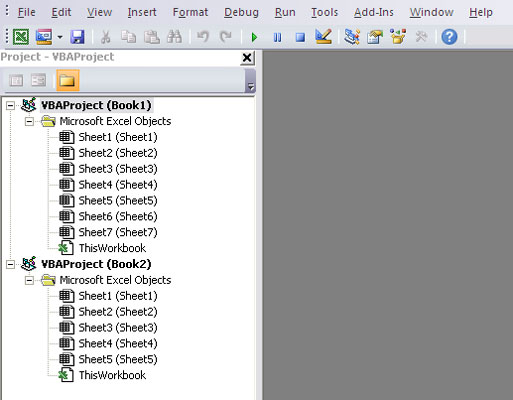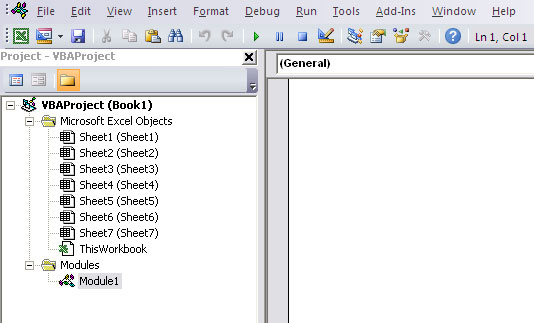Amikor VBE-ben dolgozik, minden megnyitott Excel-munkafüzet egy projekt. A projektet úgy is felfoghatja, mint vázlatként elrendezett objektumok gyűjteményét.
A projektet a projekt ablakában a projekt nevétől balra található pluszjelre (+) kattintva bővítheti. A projekt nevétől balra található mínusz jelre (-) kattintva szerződést köthet. Vagy kattintson duplán az elemekre a kibontáshoz és összevonásukhoz.
Ezen az ábrán egy projektablak látható két projekttel: egy Book1 nevű munkafüzet és egy Book2 nevű munkafüzet, kibontva az objektumaik megjelenítéséhez.
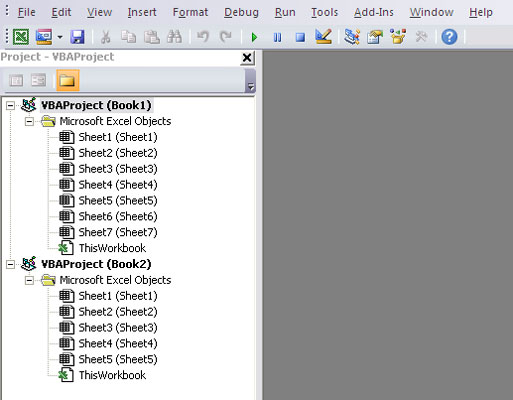
Ez a projekt ablak két projektet sorol fel
Minden projekt kibővül, hogy legalább a Microsoft Excel Objects csomópontot mutassa. Kibonthatja ezt a csomópontot, hogy megjelenítsen egy elemet a munkafüzet minden egyes lapjához (minden lap objektumnak számít), valamint egy másik ThisWorkbook nevű objektumot (amely a munkafüzet objektumot képviseli). Ha a projekt rendelkezik VBA-modulokkal, a projektlistában egy modulok csomópont is megjelenik.
Új VBA modul hozzáadása
Makró rögzítésekor az Excel automatikusan beilleszt egy VBA-modult a rögzített kód tárolására. A rögzített makró modulját tároló munkafüzet attól függ, hogy hol választotta a rögzített makró tárolását, közvetlenül a rögzítés megkezdése előtt.
Általában egy VBA-modul háromféle kódot tartalmazhat:
-
Nyilatkozatok: Egy vagy több információs nyilatkozat, amelyet a VBA-nak ad meg. Például deklarálhatja a használni kívánt változók adattípusát, vagy beállíthat más modulszintű beállításokat.
-
Aleljárások: Programozási utasítások halmaza, amely valamilyen műveletet hajt végre. Minden rögzített makró aleljárás.
-
Függvényeljárások: Programozási utasítások halmaza, amely egyetlen értéket ad vissza (elvileg hasonló a munkalapfüggvényekhez, például az Összeghez).
Egyetlen VBA-modul tetszőleges számú aleljárást, függvényeljárást és deklarációt képes tárolni. Ön dönti el, hogyan szervezi meg a VBA-modult. Vannak, akik szívesebben tartják az alkalmazáshoz tartozó összes VBA-kódot egyetlen VBA-modulban; mások szeretik a kódot több modulra felosztani. Ez egyéni döntés, mint például a bútorok elrendezése.
Kövesse az alábbi lépéseket egy új VBA-modul manuális hozzáadásához egy projekthez:
A projekt ablakban válassza ki a projekt nevét.
Válassza a Beszúrás → Modul menüpontot.
Vagy tudsz
Kattintson a jobb gombbal a projekt nevére.
A helyi menüből válassza a Beszúrás → Modul menüpontot.
Az új modul bekerül a Modules mappába a projekt ablakban. Az adott munkafüzetben létrehozott modulok ebbe a Modulok mappába kerülnek.
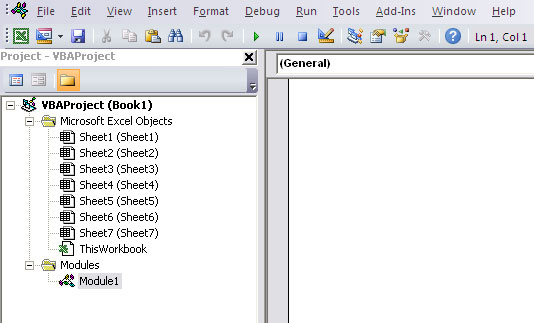
A kódmodulok a projektablak Modulok mappájában láthatók.
VBA modul eltávolítása
Érdemes lehet eltávolítani egy olyan kódmodult, amelyre már nincs szükség. Ehhez kövesse az alábbi lépéseket:
A projekt ablakban válassza ki a modul nevét.
Válassza a Fájl→ Eltávolítás xxx menüpontot, ahol az xxx a modul neve.
Vagy
Kattintson a jobb gombbal a modul nevére.
Válassza az xxx eltávolítása parancsot a helyi menüből.
Eltávolíthatja a VBA-modulokat, de nincs mód arra, hogy eltávolítsa a többi kódmodult, a Sheet objektumokhoz vagy a ThisWorkbookhoz tartozókat.